Android'de Çalışmayan Snapchat Filtrelerini Düzeltmenin 10 Yolu
Yayınlanan: 2023-02-17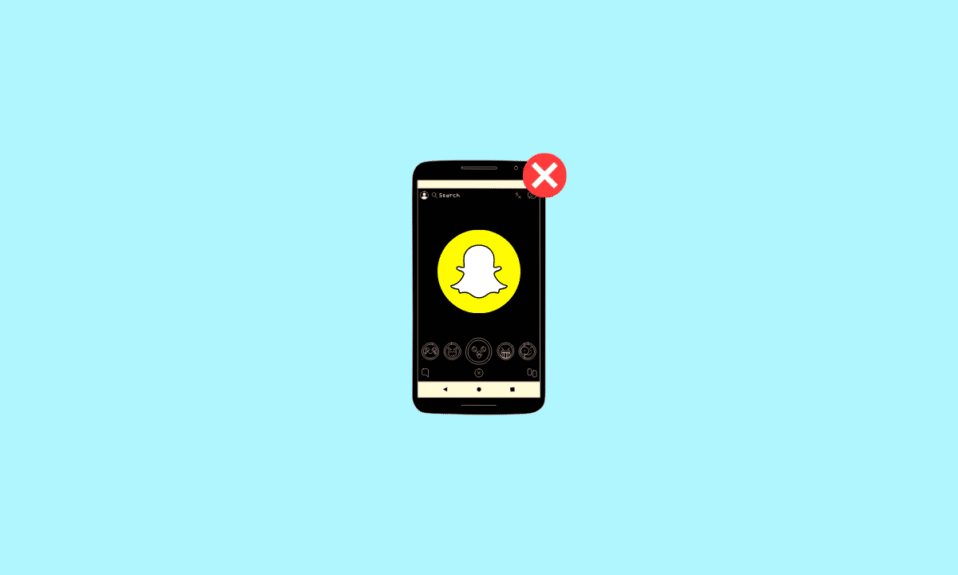
Arkadaşlarımla bağlantıda kalmak için sosyal medyayı kullanırım. Ama en çok sevdiğim uygulamalardan biri Snapchat. Tartışılan uygulamayı kullanmamın nedeni, tıklama özçekimlerini sevmem ve bu uygulama bunu yapmama izin veriyor. Ayrıca üzerinde bulunan lensler, tıklamalı özçekim sürecini eğlenceli hale getiriyor. Tıklanan fotoğraflar, arkadaşlarla anlık olarak paylaşılabilir. Ancak bazen Snapchat filtre hatasıyla karşılaşabilirsiniz. Aynı sorunla karşı karşıyaysanız, doğru sayfadasınız. Çünkü bu kılavuzda size Snapchat'imin neden konum filtrelerini göstermediğini ve Snapchat filtrelerinin çalışmamasını nasıl düzelteceğinizi anlatacağız. Yani, daha fazla uzatmadan, başlayalım.

Android'de Çalışmayan Snapchat Filtreleri Nasıl Onarılır
Snapchat'teki Doğal parıltılı lensi seviyorum. Natural glam lens kullanan özçekimlerin %90'ından fazlasını tıklıyorum. Ancak bir kez, bir Snapchat filtresi arızası nedeniyle ona erişemedim. Sonra sorunu çözmeme yardımcı olan birkaç yöntem denedim. Bu nedenle, Android'de çalışmayan Snapchat filtrelerini nasıl düzelteceğinizi anlatabilirim. Ama ondan önce Snapchat'im neden konum filtrelerini göstermiyor bize izin verin. Bu nedenle, lütfen öğrenmek için okumaya devam edin.
Snapchat'im neden Konum Filtrelerini Göstermiyor?
Snapchat'imin neden konum filtrelerini göstermediğini öğrenmek için aşağıda listelenen nedenleri okuyun:
- Sunucu kapalı.
- Düşük ışıkta bir resme tıklıyorsunuz.
- Uygulamanın sorunsuz çalışmasını engelleyen geçici hatalar.
- Konum özelliği cihazınızda etkin değil.
- Kötü internet bağlantısı.
- Cihazınızda Veri Tasarrufu modu açık.
- Uygulamada Veri Tasarrufu Modu açık.
- Uygulamanın eski bir sürümü.
- Eski telefon yazılımı.
- Bozuk önbellek dosyaları.
Yöntem 1: Temel Sorun Giderme Yöntemleri
İşte deneyebileceğiniz bazı yaygın yöntemler. Bu yöntemler etkilidir, ancak gerçekleştirmesi kolaydır. Bu nedenle, bu temel sorun giderme yöntemlerini denemenizi öneririz:
1 A. Sunucu Çalışma Zamanını Bekleyin
Bahsedilen sorunla sunucular kapalıyken karşılaşabilirsiniz. Bu nedenle, önce sunucu durumunu kontrol edin çünkü sunucular kapalıysa, ne denerseniz deneyin sorun çözülmez. Durumu Downdetector sayfasından kontrol edebilirsiniz. Sunucular kapalıysa, sunucu çalışma zamanı gelene kadar bekleyin. Aksi takdirde, aşağıdaki yöntemleri deneyin.

1B. İyi Aydınlatılmış Ortam Sağlayın
Bahsedilen uygulamayı kullanarak fotoğraflara tıkladığınızda, resimlerin iyi aydınlatılmış bir ortamda tıklandığından emin olun.
1C. Uygulamayı Yeniden Başlatmaya Zorla
Çalışmayan Snapchat filtrelerini düzeltmenin bir başka olası çözümü, uygulamayı yeniden başlatmaya zorlamaktır. Bir uygulamayı yeniden başlatmaya zorladığınızda, uygulamayla ilişkili tüm arka plan ve ön plan işlemleri tamamen sona erer. Böylece soruna neden olan aksaklıkları çözebilir. Aynısını gerçekleştirme adımları aşağıda verilmiştir:
1. Önce akıllı telefonunuzdaki uygulama çekmecesini açın ve Ayarlar üzerine dokunun.

2. Şimdi aşağı kaydırın ve Uygulamalar üzerine dokunun.

3. Tekrar aşağı kaydırın ve Snapchat üzerine dokunun.

4. Uygulama Bilgileri altında Zorla Durdur'a dokunun.

5. Şimdi uygulamayı açın ve sorunun çözülüp çözülmediğini kontrol edin.
1D. Akıllı Telefonu Yeniden Başlatın
Bazı uygulamalar arka planda çalışır ve cihazınızın işlevselliğini etkileyebilir. Ek olarak, bu müdahale Snapchat gibi bazı uygulamaların düzgün çalışmasını engelleyebilir. Bu sorunu çözmek için cihazınızı yeniden başlatın. Akıllı telefonunuzda aynısını yapmak için adımları kullanın:
1. Önce, akıllı telefonunuzun Güç ve ses kısma düğmelerine basın ve basılı tutun.
2. Şimdi, cihazınızı yeniden başlatmak için Yeniden Başlat'a dokunun.

Ayrıca Okuyun: Telefon Numarasına Göre Snapchat Nasıl Aranır?
Yöntem 2: Snapchat'te Veri Tasarrufu Modunu Kapatın
Tartışılan uygulamada, Veri Tasarrufu modu var. Uygulamada bu özellik etkinleştirildiğinde, anlık görüntüleri ve filtreleri manuel olarak yüklemeniz gerekir. Böylece uygulamanın aşırı mobil veri tüketmesi engellenmiş olur. Veri tasarrufu modunu devre dışı bırakarak Android'de çalışmayan Snapchat filtrelerini düzeltebilirsiniz. Nasıl devre dışı bırakılacağını öğrenmek için aşağıda belirtilen adımlara bakın:
1. Önce Snapchat'e dokunun.

2. Profil simgesine dokunun.

3. Ardından, ekranın sağ üst tarafında bulunan dişli şeklindeki simgeye dokunun.

4. Aşağı kaydırın ve GİZLİLİK KONTROLÜ altında Veri Tasarrufu üzerine dokunun.

5. Son olarak Veri Tasarrufu modunu kapatın .

Yöntem 3: Akıllı Telefonda Veri Tasarrufu Modunu Kapatın
Akıllı telefonunuzdaki veri tasarrufu modunu kapatmanız gerekir. Çünkü veri tasarrufu modu, arka planda çalışan uygulamaların interneti kullanmasına izin vermiyor. Sonuç olarak, uygulamada yapılan güncellemeleri almayacaksınız. Akıllı telefonunuzdaki veri tasarrufu modunu nasıl kapatacağınız konusunda size yol gösterecek adımları sağladık:
1. Önce Ayarlar üzerine dokunun.

2. Şimdi, Bağlantılar üzerine dokunun.

3. Veri Kullanımı üzerine dokunun.

4. Veri Kullanımı altında, Veri Tasarrufu üzerine dokunun.

5. Son olarak, Veri Tasarrufunu kapatın .

Yöntem 4: Yavaş İnternet Bağlantısını Düzeltin
Zayıf bir internet bağlantısı, Snapchat filtre arızasının nedeni olabilir. Ağ zayıfsa, istediğiniz özelliği kullanamazsınız. Bu nedenle, internet bağlantınızdaki sorunları gidermeniz gerekir. İnternet bağlantınızla ilgili sorunları gidermek için Android Telefonunuzda İnternet Hızını Nasıl Artıracağınıza ilişkin kılavuzumuzu okuyun.

Ayrıca Okuyun: Instagram'ı Snapchat Hikayesine Nasıl Bağlarsınız?
Yöntem 5: Snapchat'e yeniden giriş yapın
Gerçekleştirebileceğiniz bir sonraki olası çözüm, uygulamaya yeniden giriş yapmaktır. Yeniden oturum açma yöntemini kullanarak Snapchat filtre aksaklığını düzeltme adımları şunlardır:
1. Snapchat'i başlatın.


2. Bundan sonra Profil simgesine dokunun.

3. Ardından, dişli şeklindeki simgeye dokunun.

4. Şimdi aşağı kaydırın ve Oturumu Kapat'a dokunun.

5. Şimdi kimlik bilgilerini girerek tekrar giriş yapın .
Yöntem 6: Konum İznini Etkinleştir
Bahsedilen uygulama için konum servisleri etkinleştirilmemişse, mevcut konumunuzu gösteren lensler siteyi göstermeyecektir. Sonuç olarak, Android'de çalışmayan Snapchat filtreleriyle karşılaşabilirsiniz. Çalışmayan Snapchat filtrelerini düzeltmek için akıllı telefonunuzdaki konum özelliğini açın. Verilen adımları kullanın:
1. Önce Ayarlar'ı başlatın.

2. Şimdi aşağı kaydırın ve Konum üzerine dokunun.

3. Konum seçeneğini açın .

4. Aynı ekranda Uygulama izinlerine dokunun.

5. Aşağı kaydırın ve Snapchat üzerine dokunun.

6. Yalnızca uygulamayı kullanırken İzin ver üzerine dokunun.

7. Uygulamayı başlatın ve merceğin artık konumu gösterip göstermediğini kontrol edin.
Yöntem 7: Snapchat'i Güncelle
Hataları ve aksaklıkları düzeltmek için Snapchat güncellemelerle birlikte gelir. Ayrıca, eski uygulama sürümü artık kullanmak istediğiniz özellikleri desteklemiyor olabilir. Bu nedenle, uygulamayı güncellemeniz gerekir. Akıllı telefonunuz WiFi ile bağlandığında, uygulama otomatik olarak güncellenir. Ancak telefonunuzda bir veri planı kullanıyorsanız, uygulamayı otomatik olarak güncellemez. Bu nedenle, basit adımları kullanarak uygulamayı manuel olarak güncellemeniz gerekecek:
1. Uygulama çekmecesini açın ve Play Store'u başlatın.

2. Arama kutusuna Snapchat yazın ve tuş takımında bulunan arama simgesine dokunun.

3. Ardından, Güncelle seçeneğine dokunun.

4. Güncelleme tamamlanana kadar bekleyin. Tamamlandığında, uygulamayı yeniden başlatın ve sorunun çözülüp çözülmediğini kontrol edin.
Yöntem 8: Akıllı Telefonu Güncelleyin
Android'in eski sürümünü kullanıyorsanız, tartışılan uygulamanın lens özelliğiyle ilgili sorun yaşayabilirsiniz. Mobil yazılımınızın eski bir sürümü, uygulamanın yeni özelliklerini çalıştıramayabilir. Bu nedenle, çalışmayan Snapchat filtrelerini düzeltmek için telefon yazılımını güncellemeniz gerekir. Aşağıda verilen adımları kullanın:
1. Ayarlar simgesine dokunun.

2. Şimdi, Yazılım güncellemesi üzerine dokunun.

3. Yazılım güncellemesinde İndir ve yükle üzerine dokunun.

4. Son olarak, İndir'e dokunun ve yazılım güncellenene kadar bekleyin.

Yöntem 9: Uygulama Önbelleğini Temizle
Tartışılan uygulamadaki önbellek dosyaları, sık kullanılan tüm çıkartmaları, filtreleri ve anıları bir önbellek biçiminde saklar. Önbellek dosyaları sayesinde aynı çıkartmaları tekrar indirmeniz gerekmez. Ancak zamanla önbellek dosyaları bozulabilir. Bu nedenle, bozuk dosyaları kaldırmanız gerekir. Aynı işlemi akıllı telefonunuzda gerçekleştirmek için aşağıdaki adımları izleyin:
1. Önce Snapchat uygulamasına dokunun.

2. Şimdi profil simgesine dokunun.

3. Dişli şeklindeki simgeye dokunun.

4. HESAP İŞLEMLERİ altında Önbelleği Temizle'ye dokunun.

5. Son olarak Devam'a dokunun.

Ayrıca Okuyun: Snapchat'i Silerseniz Ne Olur?
Yöntem 10: Snapchat'i Yeniden Yükleyin
Tüm yöntemleri denedikten sonra bile, Snapchat filtrelerinin çalışmaması Android sorunu olmaya devam ediyor; ardından uygulamayı yeniden yükleyebilirsiniz. Bunun için uygulamayı kaldırmanız ve ardından Play Store üzerinden yüklemeniz gerekecek. Yüklenen uygulama güncellenecek, ancak yeniden oturum açmanız gerekecek. Kimlik bilgilerini bildiğinizden emin olun. Aynısını gerçekleştirme adımları aşağıda listelenmiştir:
1. Önce Ayarlar üzerine dokunun.

2. Şimdi, Uygulamalar üzerine dokunun.

3. Kaydırın ve Snapchat'e dokunun.

4. Kaldır üzerine dokunun.

5. Son olarak Tamam'ı seçin.

6. Play Store'u başlatın.

7. Arama kutusuna Snapchat yazın ve tuş takımındaki arama simgesine dokunun.
8. Yükle seçeneğine dokunun.
9. Kurulum tamamlanana kadar bekleyin. Bundan sonra uygulamayı açın ve sorunun çözülüp çözülmediğini kontrol edin.
Tavsiye edilen:
- Xbox Ön Siparişi Nasıl İptal Edilir?
- Android'de Google Fotoğraflar'a Yedeklenmeyen WhatsApp Fotoğraflarını Düzeltin
- Silinen Snapchat Anıları Nasıl Kurtarılır
- Telefon Numarasını Snapchat'ten Kaldırma
Umarız bu makale yardımcı olmuştur ve Snapchat filtrelerinin çalışmamasını düzeltebilmişsinizdir . Sizin için hangi yöntemin işe yaradığını bize bildirin. Hala sorularınız varsa, bunları aşağıdaki yorum bölümünde sormaktan çekinmeyin. Ayrıca, daha sonra ne öğrenmek istediğinizi bize bildirin.
